7-Zip版本不兼容解决方法大全
时间:2025-08-20 18:07:28 368浏览 收藏
7-Zip解压提示“版本不兼容”?别慌!本文为你提供一套详细的解决方案,助你轻松应对。首先,检查并更新7-Zip至最新版本,这是解决兼容性问题的首要步骤。其次,若压缩文件采用了特殊压缩算法(如PPMd),尝试使用标准参数重新压缩,或考虑使用WinRAR等其他解压工具。如果你熟悉命令行操作,不妨试试7-Zip的命令行版本,它能提供更详细的解压信息。最后,别忘了检查压缩文件是否损坏,并进行完整性校验。若问题依然存在,可能需要联系文件提供者确认压缩方式。更新7-Zip版本通常是最直接有效的解决方法,快来试试吧!
遇到7-Zip解压提示“版本不兼容”时,首先应更新7-Zip至最新版本,其次检查压缩文件是否使用了特殊参数或损坏。一、更新7-Zip至最新版本通常可解决因格式不支持导致的兼容问题;二、若压缩文件使用了特殊算法如PPMd,建议使用标准参数重新压缩或尝试WinRAR等工具;三、可使用7-Zip命令行版本获取更详细的解压信息;四、检查压缩文件是否损坏或需通过完整性校验,若上述方法无效,可能需联系文件提供者确认压缩方式。

遇到7-Zip解压时提示“版本不兼容”,通常是因为压缩文件使用了更高版本的7-Zip创建,而你当前安装的版本不支持对应的压缩格式或参数。解决这个问题其实不复杂,核心就是更新软件版本或调整压缩设置。

一、确认是否是7-Zip版本过旧
7-Zip支持多种压缩格式,但某些新格式(比如使用了新版本 LZMA2 算法的 .7z 文件)可能需要更新的7-Zip版本才能正确解压。
如果你使用的是几年前的老版本,建议先去官网下载最新版本。
- 官网地址:https://www.7-zip.org
- 下载页面会自动推荐适合你系统的版本(32位或64位)
更新后,再次尝试解压,大多数“版本不兼容”问题都能解决。

二、压缩文件是否用了特殊参数
有时候,压缩文件虽然也是 .7z 格式,但使用了特殊的压缩参数(比如“PPMd”算法或超高压缩率设置),老版本7-Zip可能无法识别这些参数。
这时候你可以:
- 请压缩文件的提供者使用标准参数重新压缩
- 或者尝试用其他支持更多格式的解压工具,比如 WinRAR 或 Bandizip
当然,最直接的办法还是升级到最新版7-Zip,它通常能支持更多压缩参数和格式。
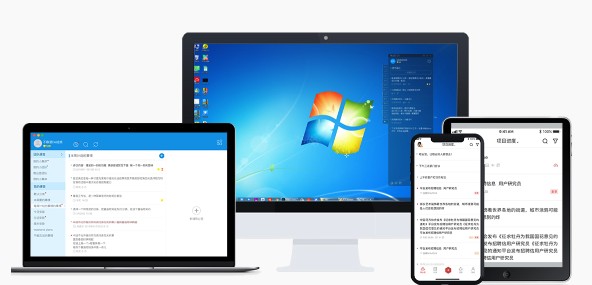
三、使用命令行版本尝试解压
如果你不介意用命令行操作,可以试试7-Zip的命令行版本(7z.exe),它通常比图形界面支持更多的格式和参数。
使用方法大致如下:
- 下载命令行版本(7z1900-extra.7z 等)
- 解压后进入目录,运行
7z x 压缩文件名.7z - 如果支持,就能正常解压;如果不支持,也会给出更详细的错误信息
四、检查压缩文件是否损坏
虽然“版本不兼容”提示通常和格式有关,但也有可能是压缩文件本身已经损坏。
你可以:
- 尝试重新下载压缩包
- 检查下载来源是否有完整性校验(如MD5、SHA1)
- 用其他工具打开试试,比如WinRAR可能会提示“CRC错误”而不是“版本不兼容”
如果以上方法都试过还是不行,那可能是压缩文件使用了非标准格式或加密方式,这时候可能需要联系文件提供者确认具体压缩方式。
基本上就这些常用方法,更新版本是最直接有效的解决方式。
以上就是《7-Zip版本不兼容解决方法大全》的详细内容,更多关于的资料请关注golang学习网公众号!
-
501 收藏
-
501 收藏
-
501 收藏
-
501 收藏
-
501 收藏
-
414 收藏
-
219 收藏
-
111 收藏
-
130 收藏
-
491 收藏
-
320 收藏
-
403 收藏
-
461 收藏
-
265 收藏
-
210 收藏
-
182 收藏
-
465 收藏
-

- 前端进阶之JavaScript设计模式
- 设计模式是开发人员在软件开发过程中面临一般问题时的解决方案,代表了最佳的实践。本课程的主打内容包括JS常见设计模式以及具体应用场景,打造一站式知识长龙服务,适合有JS基础的同学学习。
- 立即学习 543次学习
-

- GO语言核心编程课程
- 本课程采用真实案例,全面具体可落地,从理论到实践,一步一步将GO核心编程技术、编程思想、底层实现融会贯通,使学习者贴近时代脉搏,做IT互联网时代的弄潮儿。
- 立即学习 516次学习
-

- 简单聊聊mysql8与网络通信
- 如有问题加微信:Le-studyg;在课程中,我们将首先介绍MySQL8的新特性,包括性能优化、安全增强、新数据类型等,帮助学生快速熟悉MySQL8的最新功能。接着,我们将深入解析MySQL的网络通信机制,包括协议、连接管理、数据传输等,让
- 立即学习 500次学习
-

- JavaScript正则表达式基础与实战
- 在任何一门编程语言中,正则表达式,都是一项重要的知识,它提供了高效的字符串匹配与捕获机制,可以极大的简化程序设计。
- 立即学习 487次学习
-

- 从零制作响应式网站—Grid布局
- 本系列教程将展示从零制作一个假想的网络科技公司官网,分为导航,轮播,关于我们,成功案例,服务流程,团队介绍,数据部分,公司动态,底部信息等内容区块。网站整体采用CSSGrid布局,支持响应式,有流畅过渡和展现动画。
- 立即学习 485次学习
